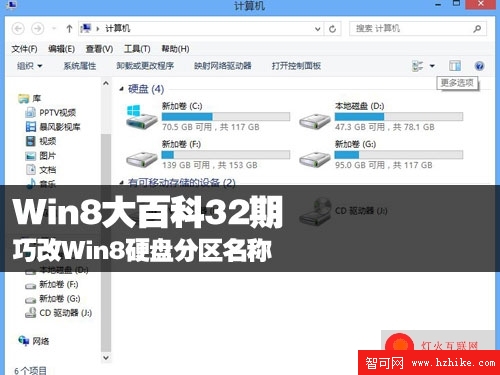
備注:Win8的系統無論是選擇安裝在哪一個盤符之下,在系統安裝完畢之後,Win8都會自動地將對應的盤符調整為C盤,因此用戶需要謹慎的是,在格盤的過程中慎重將其他磁盤格式並安裝為Win8系統盤。
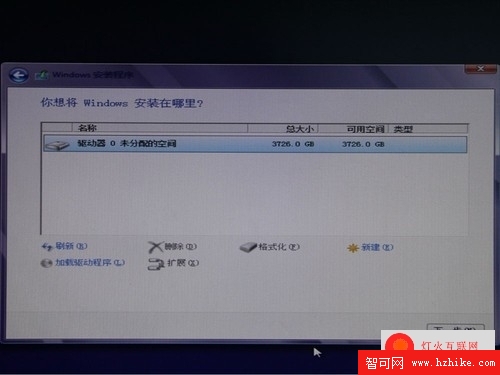
下面來分析一下在安裝過程中,可能會遇到的問題中,與磁盤分區相關的其中一個問題,希望通過本文的方案,能為存在這個問題的用戶提供快捷解決的方法。
用戶如原使用的操作系統為XP,在重裝成Win8時,原本的硬盤分區名稱可能會出現無法更改的情況,重新命名也都起不了作用。這屬於在XP系統下對磁盤進行過一些操作之後,所引發的“後遺症”。後文繼續為大家講解解決方案。
■磁盤分區重命名解決方案
前文所提到的分區問題,初步判斷是因為使用XP系統下FormatFdisk修改分區所造成的。在這種情況下,如何才能將硬盤分區重命名為自己想要的名稱,我們下面來為大家推薦一種簡單便捷的方法。
■通過修改注冊表解決
Windows的注冊表可以說是操作系統的中控編輯器,通過注冊表,能夠是用戶擁有高級的修改權限,將完成用戶的一些更為深層次的設置。下文我們將以C盤命名為“ZOLSoft”為例,解決操作的具體過程。
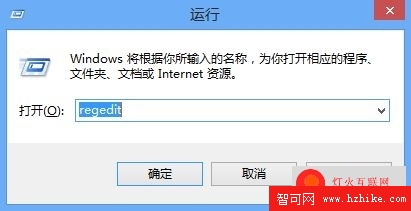
快速打開注冊表編輯器
一、打開regedIT注冊表。Win功能鍵+R組合鍵,在運行對話框中輸入“regedit”即可快速打開注冊表編輯器。
二、執行regedit進入下列路徑
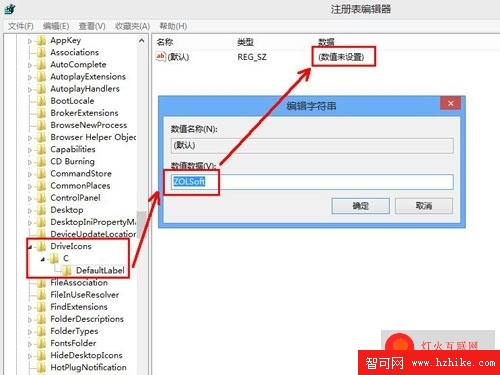
注冊表內的具體修改路徑與方法
[HKEY_LOCAL_MacHINESOFTWAREMicrosoftWindowsCurrentVersionExplorerDriveIcons]
①如果沒有 DriveIcons請新建“項(K)”,並命名為“DriveIcons”;
②繼續進入 DriveIcons 新建“項(K)”,並重新命名為“C”;
③再進入 C新建“項(K)”,並重新命名為“DefaultLabel”;
④進入DefaultLabel,打開並修改字符串值為“ZOLSoft”。全部進行之後,我們對磁盤分區故障的處理完畢,用戶可以親自來驗證一下修改的效果了。